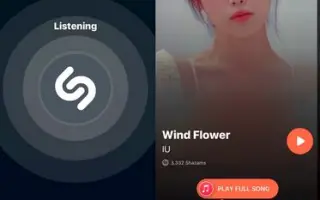Dit artikel is een installatiehandleiding met schermafbeeldingen die u kunnen helpen bij het inschakelen van muziekherkenning op uw iPhone.
We zijn allemaal liedjes en muziek tegengekomen waarvan we denken dat we ze ergens hebben gehoord, maar waarvan we de naam niet meer weten. Dit is volkomen normaal en kan iedereen overkomen. Maar als je een iPhone hebt, hoef je de namen van nummers niet meer te onthouden.
iOS 14.2 introduceert een nieuwe muziekherkenningsfunctie waarmee je snel nummers kunt herkennen die om je heen worden afgespeeld. Om muziek om je heen te herkennen, gebruikt Apple Shazam, een populaire muziekidentificatie-app die het in 2018 heeft aangeschaft.
U hoeft de Shazam-app niet op uw iPhone te installeren om de nieuwe muziekherkenningsfunctie te gebruiken. Omdat het werkt zonder de Shazam-app. Met de nieuwe muziekherkenningsfunctie kun je nummers rechtstreeks vanuit het Control Center herkennen.
Hieronder wordt uitgelegd hoe u de muziekherkenningsfunctie op de iPhone kunt inschakelen. Blijf scrollen om het te bekijken.
Het proces om de ingebouwde muziekherkenningsfunctie van de iPhone in te schakelen
Dus als je geïnteresseerd bent in het instellen en gebruiken van de ingebouwde muziekherkenningsfunctie van je iPhone, moet je onze gids tot het einde blijven lezen. Hieronder delen we een stapsgewijze handleiding over het inschakelen van ingebouwde muziekherkenning op uw Apple iPhone.
- Open eerst de app Instellingen op je iPhone.
- Scrol in de app Instellingen omlaag en tik op Controlecentrum .
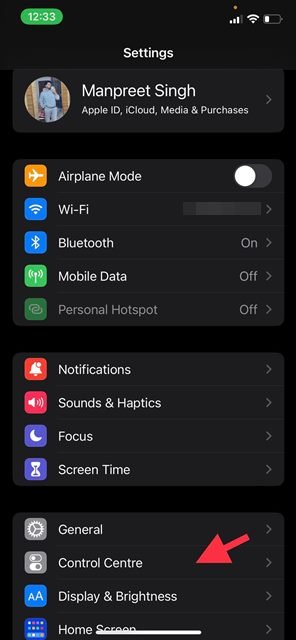
- Blader op het scherm Control Center naar de lijst Meer bedieningselementen en zoek Muziekherkenning. U moet Muziekherkenning toevoegen aan de lijst met meegeleverde bedieningselementen .
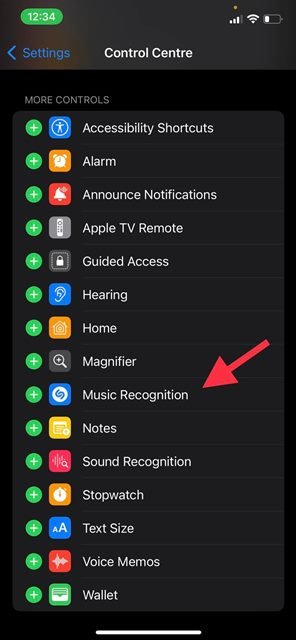
- Hiermee wordt een muziekherkenningspictogram toegevoegd aan uw controlecentrum.
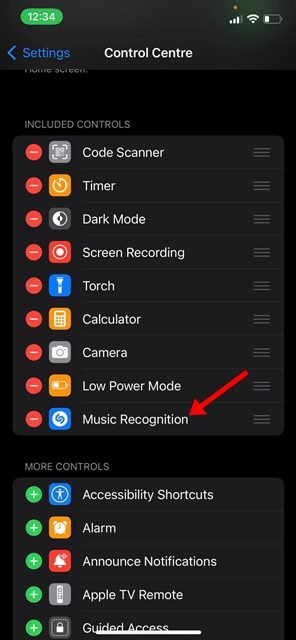
- Wanneer er nu een nummer om je heen wordt afgespeeld, open je het Control Center en tik je op de knop Muziek herkennen . De muziekherkenningsservice vertelt je binnen enkele seconden de naam van het nummer.
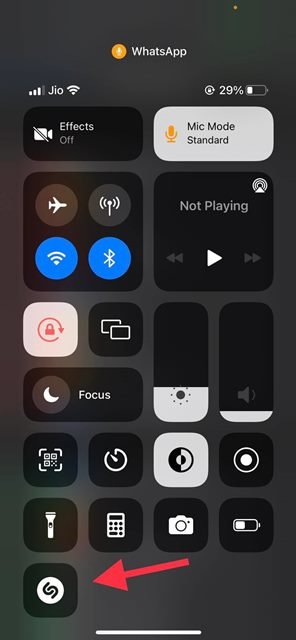
Dit is het einde. Zo schakel je muziekherkenning in op je Apple iPhone.
Dit is een handige functie die door Apple is geïntroduceerd voor muziekliefhebbers. Het is afhankelijk van Shazam om het nummer te vinden dat in je omgeving wordt afgespeeld, dus je kunt de Shazam-bibliotheek raadplegen om alle nummers te vinden die je hebt geïdentificeerd.
Hierboven hebben we gekeken hoe u muziekherkenning op de iPhone kunt inschakelen. We hopen dat deze informatie u heeft geholpen te vinden wat u zoekt.